Dell Precision T3400 – страница 4
Инструкция к Компьютеру Dell Precision T3400
Оглавление
- Примечания, замечания и предупреждения
- Содержание
- 412 Содержание
- Источники информации
- Что требуется найти? Информация находится здесь
- Что требуется найти? Информация находится здесь
- Что требуется найти? Информация находится здесь
- Что требуется найти? Информация находится здесь
- Что требуется найти? Информация находится здесь
- Что требуется найти? Информация находится здесь
- Сведения о компьютере Вид спереди (вертикальное положение корпуса)
- 8 значок Dell
- 9 кнопка питания Нажмите эту кнопку, чтобы включить компьютер.
- 14 индикатор сетевого соединения
- Вид сзади (вертикальное положение корпуса)
- Вид спереди (горизонтальное положение корпуса)
- 7 кнопка питания Нажмите эту кнопку, чтобы включить компьютер.
- 12 индикатор сетевого соединения
- Вид сзади (горизонтальное положение корпуса)
- Разъемы на задней панели
- 7 разъем линейного входа
- 11 разъем клавиатуры Настройка компьютера Изменение положения корпуса компьютера (вертикальное или горизонтальное)
- Изменение вертикального положения корпуса на горизонтальное
- Изменение горизонтального положения корпуса на вертикальное Установка компьютера в ограниченное пространство
- Обеспечьте зазор не менее 10,2 см со всех сторон компьютера, в которых
- Не устанавливайте компьютер в замкнутое пространство, в котором
- Перенос информации на новый компьютер Microsoft Windows XP
- Мастер переноса файлов и параметров ПОДГОТОВКА ЦЕЛЕВОГО КОМПЬЮТЕР А К ПЕРЕНОСУ ФАЙЛОВ КОПИРОВАНИЕ ДАННЫХ С ИСХОДНОГО КОМПЬЮТЕРА
- ПЕРЕНОС ДАННЫХ НА ЦЕЛЕВОЙ КОМПЬЮТЕР Мастер переноса файлов и параметров СОЗДАНИЕ ДИСКА МАСТЕРА ПЕРЕНОСА
- КОПИРОВАНИЕ ДАННЫХ С ИСХОДНОГО КОМПЬЮТЕРА ПЕРЕНОС ДАННЫХ НА ЦЕЛЕВОЙ КОМПЬЮТЕР
- Microsoft Windows Vista Устройства защиты питания Фильтры бросков напряжения
- Стабилизаторы напряжения Источники бесперебойного питания (ИБП) Уход за компьютером Компьютер, клавиатура и монитор
- Мышь (неоптическая) Дисковод гибких дисков
- Компакт-диски и диски DVD Средства поиска и устранения неисправностей Индикаторы питания
- Если индикатор питания не горит, компьютер выключен или не получает питание. Если индикатор питания мигает желтым светом, на компьютер подается питание, но, возможно, имеется внутренняя неполадка питания. Если индикатор питания горит желтым светом, возможно, неисправно или неправильно установлено какое-то устройство. Устраните помехи. Возможными источниками помех являются:
- Диагностические индикаторы Коды диагностических индикаторов во время самотестирования при включении питания Сочетание индикаторов
- Сочетание индикаторов
- Сочетание индикаторов
- Сочетание индикаторов
- Сочетание индикаторов
- Сочетание индикаторов
- Сочетание индикаторов
- Кодовые сигналы Код Причина Код
- Код
- Код
- Системные сообщения CMOS CHECKSUM ERROR (ОШИБКА КОНТРОЛЬНОЙ СУММЫ CMOS) — CPU FAN FAILURE (ОТКАЗ ВЕНТИЛЯТОРА ЦП) — Отказ вентилятора FLOPPY DISKETTE SEEK FAILURE (ОШИБКА ПОДВОДА ГОЛОВКИ DISKETTE READ FAILURE (ОШИБКА ЧТЕНИЯ ДИСКЕТЫ) — Возможно,
- HARD-DISK READ FAILURE (ОШИБКА ЧТЕНИЯ ЖЕСТКОГО ДИСКА) — KEYBOARD FAILURE (ОТКАЗ КЛАВИАТУРЫ) — Отказ клавиатуры или NO BOOT DEVICE AVAILABLE (НЕТ ЗАГРУЗОЧНЫХ УСТРОЙСТВ) — NO TIMER TICK INTERRUPT (ОТСУТСТВУЕТ ПРЕРЫВАНИЕ ОТ NON-SYSTEM DISK OR DISK ERROR (НЕСИСТЕМНЫЙ ДИСК ИЛИ NOT A BOOT DISKETTE (ОТСУТСТВУЕТ ЗАГРУЗОЧНАЯ ДИСКЕТА) —
- Средство устранения неполадок оборудования

Index
B
connectors (continued)
network adapter, 20
battery
parallel, 19
problems, 46
power, 14, 18
beep codes, 37
serial, 21
sound, 20
USB, 12, 16, 20-21
C
cards
slots, 15, 18
D
CD-RW drive
Dell Diagnostics, 41
problems, 47
Dell support site, 8
CDs
diagnostic lights, 33
operating system, 10
diagnostics
Check Disk, 47
beep codes, 37
computer
Dell, 41
beep codes, 37
lights, 13, 17, 33
crashes, 51-52
display. See monitor
stops responding, 51
documentation
conflicts
End User License Agreement, 6
software and hardware
ergonomics, 6
incompatibilities, 41
online, 8
connectors
Product Information Guide, 6
headphone, 13, 17
regulatory, 6
IEEE, 12, 16
safety, 6
keyboard, 21
User’s Guide, 6
line-in, 20
warranty, 6
line-out, 20
drives
mouse, 19
problems, 46
Index 61

E
I
IEEE
problems, 48
connectors, 12, 16
End User License Agreement, 6
IEEE 1394
problems, 50
ergonomics information, 6
Internet
error messages
problems, 48
beep codes, 37
diagnostic lights, 33
IRQ conflicts, 41
problems, 49
K
F
keyboard
Files and Settings Transfer
connector, 21
Wizard, 25
problems, 51
H
L
hard drive
labels
activity light, 12-13, 15, 17
Microsoft Windows, 7
problems, 47
Service Tag, 7
hardware
lights
beep codes, 37
back of computer, 33
conflicts, 41
diagnostic, 13, 17, 33
Dell Diagnostics, 41
hard drive activity, 12-13, 15, 17
link integrity, 19
Hardware Troubleshooter, 41
network, 19-20
headphone
network activity, 20
connector, 13, 17
power, 13, 17
Help and Support Center, 9
help file
Windows Help and Support
Center, 9
62 Index

M
P
memory
power
problems, 53
button, 12, 16
connector, 14, 18
messages
light, 13, 17
error, 49
line conditioners, 28
modem
problems, 55
problems, 48
protection devices, 28
monitor
surge protectors, 28
blank, 59
UPS, 28
hard to read, 60
power light
problems, 59
conditions, 55
mouse
printer
connector, 19
connecting, 25
problems, 54
problems, 56
setting up, 25
problems
N
battery, 46
network
beep codes, 37
connector, 20
blue screen, 52
problems, 55
CD-RW drive, 47
computer crashes, 51-52
computer stops responding, 51
O
conflicts, 41
Dell Diagnostics, 41
operating system
diagnostic lights, 33
reinstalling, 10
drives, 46
Operating System CD, 10
e-mail, 48
optical drive
error messages, 49
problems, 46-47
general, 51
hard drive, 47
IEEE 1394, 50
Internet, 48
keyboard, 51
Index 63

problems (continued)
screen. See monitor
memory, 53
Service Tag, 7
modem, 48
software
monitor hard to read, 60
conflicts, 41
monitor is blank, 59
problems, 52-53
mouse, 54
network, 55
sound connectors
optical drive, 46-47
line-in, 20
power, 55
line-out, 20
power light conditions, 55
Starting the Dell Diagnostics
printer, 56
From the Drivers and
program crashes, 52
Utilities CD, 43
program stops responding, 52
Starting the Dell Diagnostics
scanner, 57
From Your Hard Drive, 42
screen hard to read, 60
support website, 8
screen is blank, 59
software, 52-53
video and monitor, 59
T
volume adjusting, 58
transferring information to a new
Product Information Guide, 6
computer, 25
troubleshooting
R
conflicts, 41
Dell Diagnostics, 41
regulatory information, 6
diagnostic lights, 33
ResourceCD
Hardware Troubleshooter, 41
Dell Diagnostics, 41
Help and Support Center, 9
S
U
S.M.A.R.T, 40
uninterruptible power supply.
See UPS,28
safety instructions, 6
UPS, 28
scanner
problems, 57
64 Index

USB
connector, 20-21
connectors, 12, 16
User’s Guide, 6
V
video
problems, 59
voltage selection switch, 14, 18
volume
adjusting, 58
W
warranty information, 6
Windows XP
Files and Settings Transfer
Wizard, 25
Hardware Troubleshooter, 41
Help and Support Center, 9
reinstalling, 10
wizards
Files and Settings Transfer
Wizard, 25
Index 65

66 Index
Dell Precision™ Workstation T3400
Lynreferenceguide
Model DCTA
www.dell.com | support.dell.com
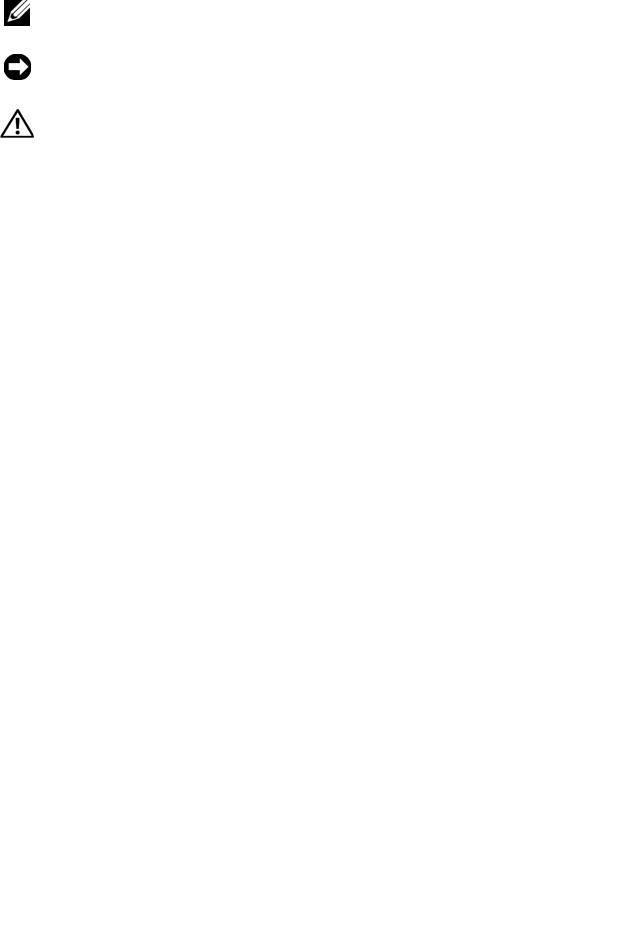
Bemærkninger, meddelelser og advarsler
BEMÆRK: En BEMÆRK angiver vigtige oplysninger, som du kan bruge for at
udnytte computeren optimalt.
MEDDELELSE: En MEDDELELSE angiver enten en mulig beskadigelse af hardware
eller tab af data og oplyser dig om, hvordan du kan undgå dette problem.
FORSIGTIG: En ADVARSEL angiver mulig tingskade, legemsbeskadigelse eller død.
____________________
Oplysningerne i dette dokument kan ændres uden varsel.
© 2007 Dell Inc. Alle rettigheder forbeholdes.
Enhver form for gengivelse uden skriftlig tilladelse fra Dell Inc. er strengt forbudt.
Anvendte varemærker i denne tekst: Dell, DELL-logoet og Dell Precision er varemærker, der tilhører
Dell Inc.; Microsoft, Windows og Windows Vista er enten varemærker eller registrerede varemærker,
der tilhører Microsoft Corporation i USA og/eller andre lande.
Andre varemærker og firmanavne kan være brugt i dette dokument til at henvise til de fysiske eller
juridiske personer, som ejer mærkerne og navnene eller deres produkter. Dell Inc. fraskriver sig alle
krav på ejendomsret til alle andre varemærker og handelsnavne end Dells egne.
Model DCTA
August 2007 Delnr. DU217 Rev. A00

Indholdsfortegnelse
Sådan finder du oplysninger . . . . . . . . . . . . . . 71
Om computeren
. . . . . . . . . . . . . . . . . . . . . 77
Set forfra (opretstående)
. . . . . . . . . . . . . . 77
Set bagfra (opretstående)
. . . . . . . . . . . . . 80
Set forfra (liggende)
. . . . . . . . . . . . . . . . 81
Set bagfra (liggende)
. . . . . . . . . . . . . . . . 83
Stik på bagpanel
. . . . . . . . . . . . . . . . . . 84
Installation af computeren
. . . . . . . . . . . . . . . 86
Skift mellem stående og liggende placering
. . . . 86
Installation af computeren i et kabinet
. . . . . . 87
Overførsel af oplysninger til en ny computer
. . . 90
Strømbeskyttelsesenheder
. . . . . . . . . . . . 93
Rengøring af computeren
. . . . . . . . . . . . . . . . 95
Computer, tastatur og skærm
. . . . . . . . . . . 95
Mus (ikke-optisk)
. . . . . . . . . . . . . . . . . . 95
Diskettedrev
. . . . . . . . . . . . . . . . . . . . 96
Cd'er og dvd'er
. . . . . . . . . . . . . . . . . . . 96
Fejlfindingsværktøjer
. . . . . . . . . . . . . . . . . . 96
Strømlamper
. . . . . . . . . . . . . . . . . . . . 96
Diagnosticeringslamper
. . . . . . . . . . . . . . 98
Bip-koder
. . . . . . . . . . . . . . . . . . . . . . 102
Systemmeddelelser
. . . . . . . . . . . . . . . . 104
Hardwarefejlfinding
. . . . . . . . . . . . . . . . 106
Dell Diagnostics
. . . . . . . . . . . . . . . . . . 106
Indholdsfortegnelse 69

Fejlfinding . . . . . . . . . . . . . . . . . . . . . . . . 110
Problemer med batteriet
. . . . . . . . . . . . . . 111
Drevproblemer
. . . . . . . . . . . . . . . . . . . 111
Problemer med e-mail, modem og internettet
. . . 113
Fejlmeddelelser
. . . . . . . . . . . . . . . . . . . 114
Problemer med IEEE 1394-enheder
. . . . . . . . 115
Problemer med tastaturet
. . . . . . . . . . . . . 116
Problemer med software og med,
at computeren hænger
. . . . . . . . . . . . . . . 116
Problemer med hukommelse
. . . . . . . . . . . . 118
Problemer med mus
. . . . . . . . . . . . . . . . 119
Netværksproblemer
. . . . . . . . . . . . . . . . 119
Problemer med strøm
. . . . . . . . . . . . . . . 120
Printerproblemer
. . . . . . . . . . . . . . . . . . 121
Scannerproblemer
. . . . . . . . . . . . . . . . . 122
Problemer med lyd og højttalere
. . . . . . . . . . 123
Problemer med video og skærm
. . . . . . . . . . 124
Indeks . . . . . . . . . . . . . . . . . . . . . . . . . . . . . 127
70 Indholdsfortegnelse
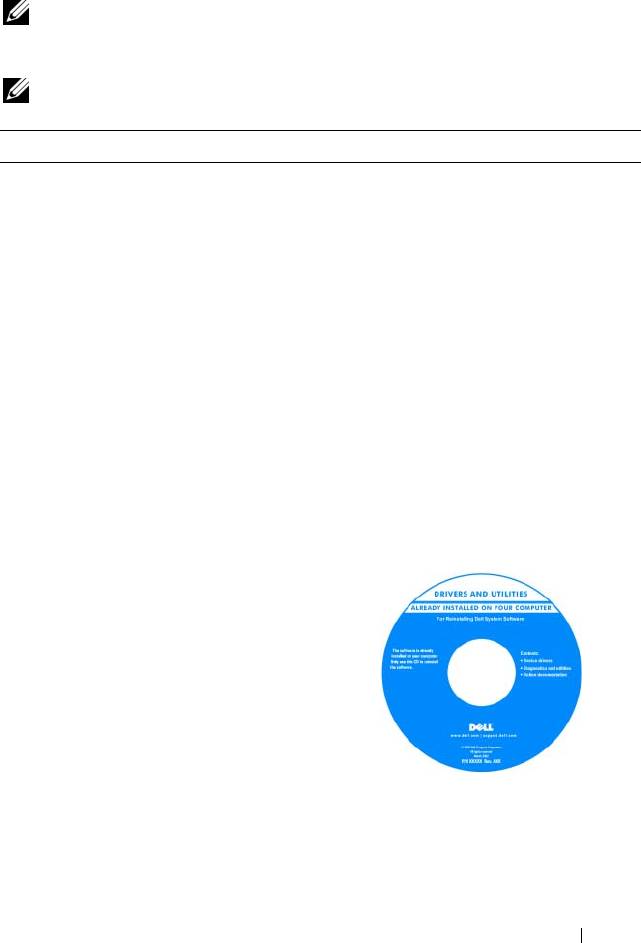
Sådan finder du oplysninger
BEMÆRK: Visse funktioner eller medier kan være valgfrie og følger muligvis ikke
med computeren. Visse funktioner eller medier er muligvis ikke tilgængelige i visse
lande.
BEMÆRK: Der følger muligvis yderligere oplysninger med computeren.
Hvad søger du efter? Find det her
• Et diagnosticeringsprogram til computeren
Drivers and Utilities-disk
• Drivere til computeren
BEMÆRK: Drivers and Utilities-disken kan
være valgfri og følger muligvis ikke med
• Desktop System Software (DSS)
computeren.
Dokumentationen og driverne er allerede
installeret på computeren. Du kan bruge
Drivers and Utilities-disken til at
geninstallere drivere (se "Geninstallation
af drivere og hjælpeprogrammer"
i Brugervejledningen) eller til at køre Dell
Diagnostics (se "Dell Diagnostics" på
side 106).
På disken kan der være readme-filer
(Vigtigt-filer), som indeholder sidste
øjebliks-opdateringer om tekniske ændringer
eller avanceret teknisk referencemateriale
til teknikere eller erfarne brugere.
Opdateringer af drivere og dokumentation
finder du på support.dell.com.
Lynreferenceguide 71
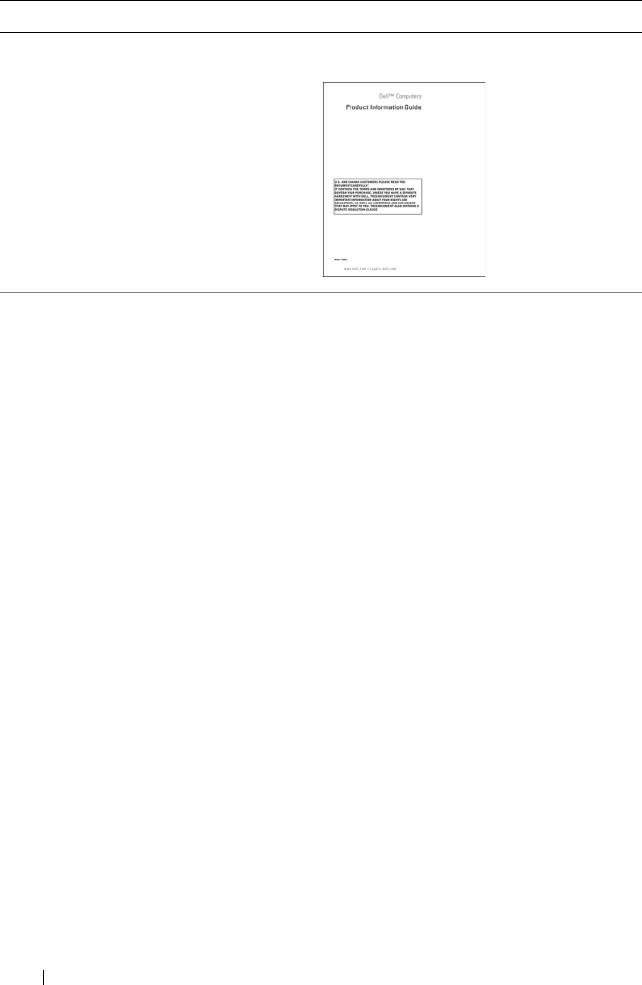
Hvad søger du efter? Find det her
•Garantioplysninger
Dell™ Produktinformationsvejledning
• Vilkår og betingelser (Kun USA)
• Sikkerhedsinstruktioner
• Oplysninger om regler
• Oplysninger om ergonomi
• Licensaftale for slutbrugere
• Afmontering og udskiftning af dele
Dell Precision™ Brugervejledning
®
®
• Specifikationer
Microsoft
Windows
XP og Windows
™
Vista
Hjælp og support
• Hvordan du konfigurerer
1
Klik på
Start
→
Hjælp og support
→
systemindstillinger
Dell User and System Guides
(Dell
• Hvordan du foretager fejlfinding og løser
Bruger- og systemvejledninger)
→
problemer
System Guides
(Systemvejledninger).
2
Klik på
Brugervejledningen
for din
computer.
72 Lynreferenceguide
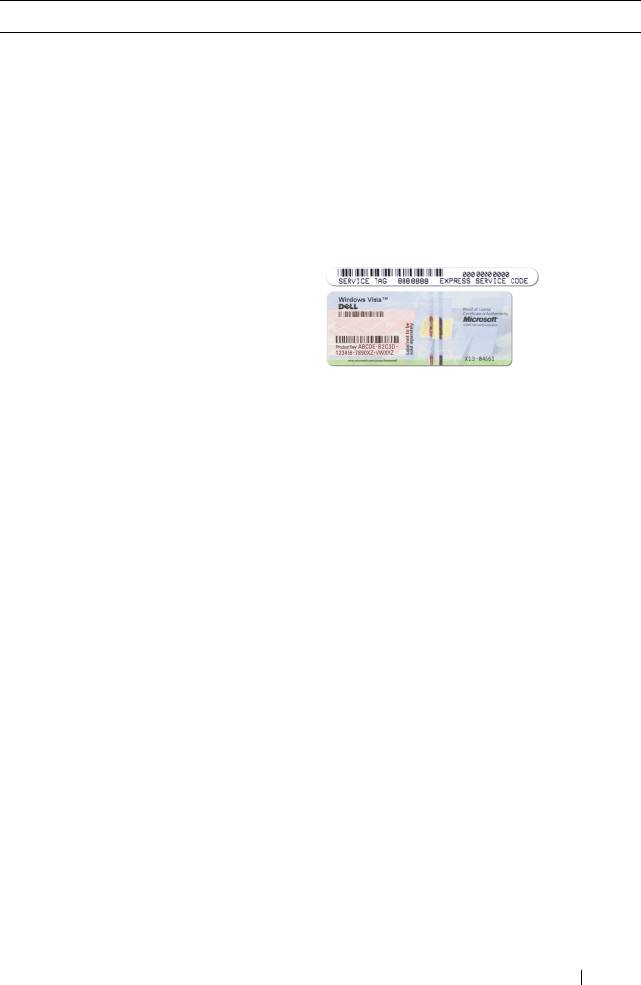
Hvad søger du efter? Find det her
• Servicekode og kode for ekspresservice
Servicekode og Microsoft Windows-
produktnøgle
• Microsoft Windows-produktnøgle
Disse mærkater er placeret på computeren.
• Brug servicekoden til at identificere
computeren, når du bruger
support.dell.com
eller kontakter teknisk
support.
• Indtast koden for ekspresservice, når du
kontakter teknisk support.
BEMÆRK: Som en ekstra
sikkerhedsforanstaltning har den nydesignede
Microsoft Windows-licensmærkat en
manglende del (et "hul "), der gør det
mindre relevant at fjerne mærkaten.
Lynreferenceguide 73
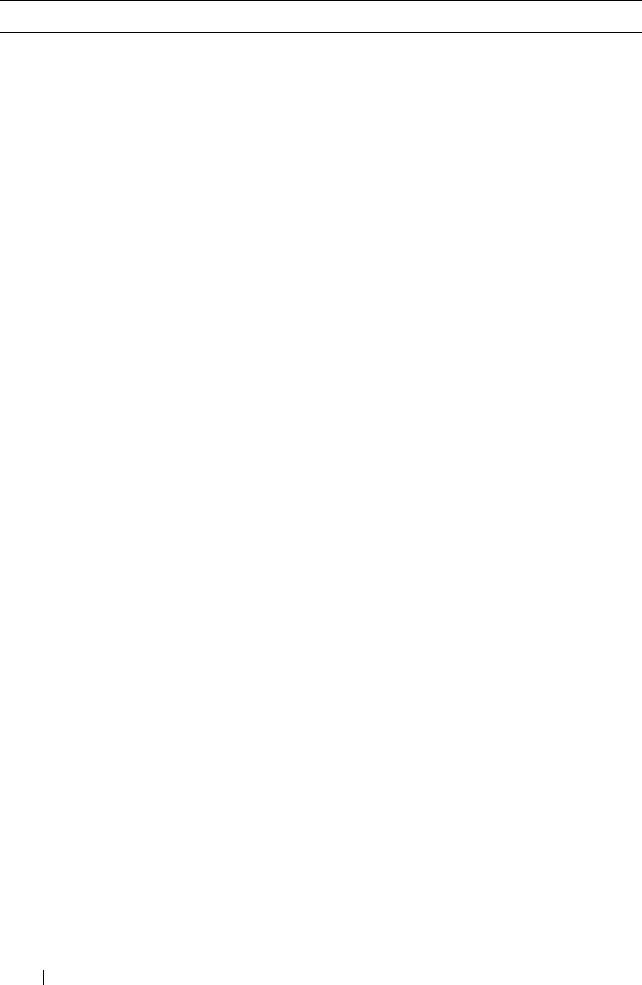
Hvad søger du efter? Find det her
• Løsninger – Fejlfindingstip, artikler fra
Dell supportwebsted – support.dell.com
teknikere, onlinekurser og ofte stillede
BEMÆRK: Vælg dit område eller dit
spørgsmål
virksomhedssegment for at få vist det
• Forum – Online-diskussioner med andre
relevante supportwebsted.
Dell-kunder
• Opgraderinger – Opgraderingsoplysninger
for komponenter som f.eks. hukommelse,
harddisk og operativsystem
• Kundeservice – Kontaktoplysninger,
serviceopkalds- og ordrestatus samt garanti-
og reparationsoplysninger
• Service og support – Serviceopkaldsstatus,
supporthistorik, servicekontrakt og
onlinesamtaler med support
• Dells tekniske opdateringsservice -
Proaktive e-mail-underretninger om
software- og hardwareopdateringer til
din computer
• Reference – Computerdokumentation,
oplysninger om computerkonfigurationen,
produktspecifikationer og white papers
• Downloads – Certificerede drivere,
programrettelser og softwareopdateringer
74 Lynreferenceguide
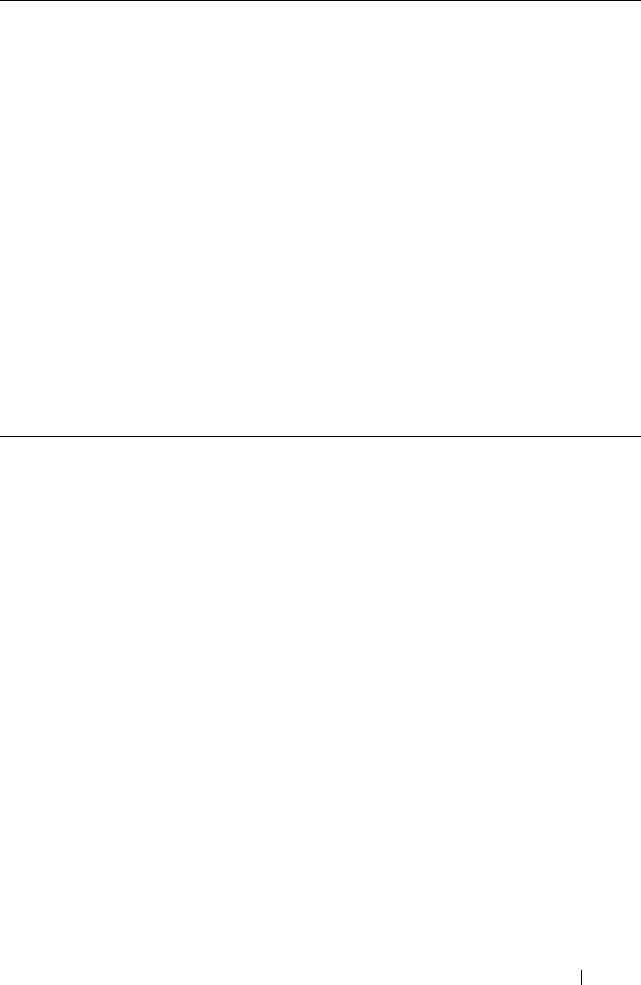
Hvad søger du efter? Find det her
• Desktop System Software (DSS) – Hvis
Download af Desktop System Software:
du geninstallerer operativsystemet på
1
Gå til
support.dell.com
, vælg dit
computeren, skal du også geninstallere
land/område, og klik derefter på
Drivers
DSS-hjælpeprogrammet. DSS genkender
& Downloads
(Drivere og downloads).
automatisk computeren og
2
Klik på
Select Model
(Vælg model) eller
operativsystemet og installerer de
Enter a Tag
(Indtast en kode), foretag
opdateringer, der er relevante for din
de relevante valg, eller indtast de
konfiguration, så du får vigtige opdateringer
relevante oplysninger for din computer,
til operativsystemet og understøttelse af
og klik derefter på
Confirm
(Bekræft).
optiske drev, USB-enheder osv. DSS er en
3
Rul ned til
System and Configuration
forudsætning for, at din Dell-computer
Utilities
(System- og
kan fungere korrekt.
konfigurationsværktøjer)
→
Desktop
System Software
, og klik derefter på
Download Now
(Download nu)
.
BEMÆRK: Brugergrænsefladen på
support.dell.com kan variere alt afhængigt
af dine valg.
• Hvordan du bruger Windows XP
Windows Hjælp og support
1
Klik på
Start
→
Hjælp og support
.
• Hvordan du bruger Windows Vista
2
Skriv et ord eller en sætning, der
• Hvordan du arbejder med programmer
beskriver problemet, og klik på
og filer
pileikonet.
• Hvordan du tilpasser skrivebordet
3
Klik på det emne, der beskriver
problemet.
4
Følg instruktionerne på skærmen.
Lynreferenceguide 75
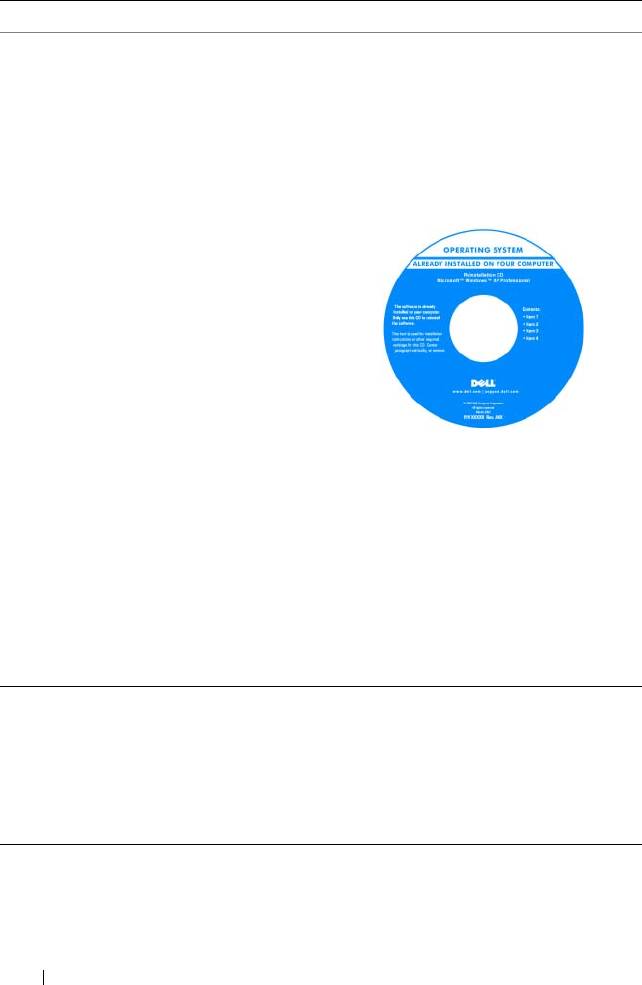
Hvad søger du efter? Find det her
• Geninstallation af operativsystemet
Operativsystemmedie
Operativsystemet er allerede installeret
på computeren. Hvis du vil geninstallere
operativsystemet, skal du bruge det
Operating System-geninstallationsmedie,
der fulgte med computeren (se
"Gendannelse af operativsystemet"
i Brugervejledningen).
Når du har geninstalleret operativsystemet,
skal du bruge Drivers and Utilities-disken
(ekstraudstyr) til at geninstallere driverne
til de enheder, der blev leveret sammen
med computeren.
Mærkaten med produktnøglen til
operativsystemet findes på computeren.
BEMÆRK: Operativsysteminstallationsme
diets farve varierer alt afhængigt af, hvilket
operativsystem du har bestilt.
• Sådan bruges Linux
Linux-sider med Dell-support
• E-mail-diskussioner med brugere af Dell
• linux.dell.com
Precision-produkter og Linux-
• lists.us.dell.com/mailman/listinfo/linux-
operativsystemet
precision
• Yderligere oplysninger om Linux og Dell
Precision-computeren
76 Lynreferenceguide
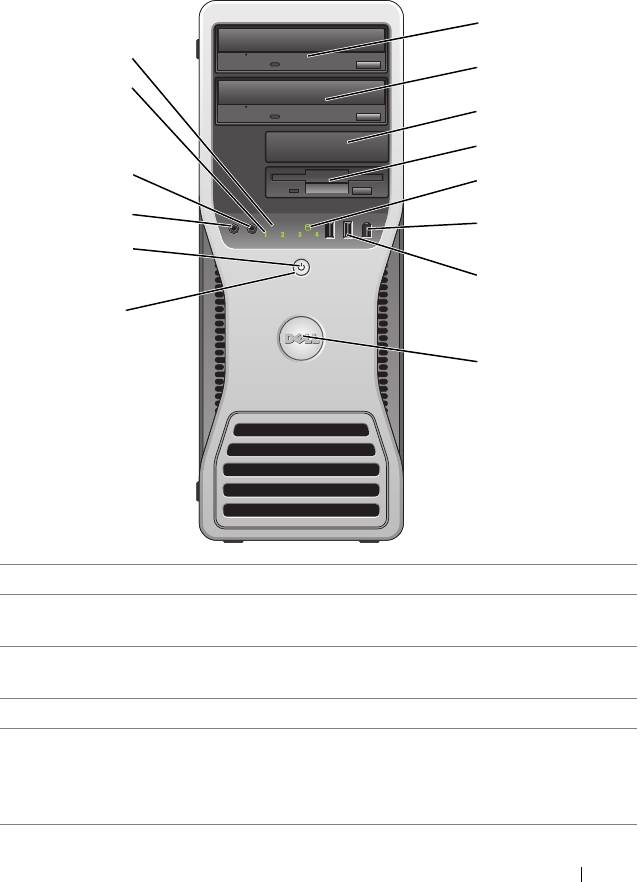
Om computeren
Set forfra (opretstående)
1
14
2
13
3
4
12
5
11
6
10
7
9
8
1 øverste 5,25" drevplads Understøtter et optisk drev.
2 nederste 5,25"
Understøtter et optisk drev eller en ekstra harddisk
drevplads
(kun SATA).
3 øverste 3,5" drevplads Understøtter et diskettedrev, en mediekortlæser eller
en ekstra harddisk (SATA eller SAS).
4 nederste 3,5" drevplads Understøtter et diskettedrev eller en mediekortlæser.
5 lampe for
Lampen for harddiskaktivitet lyser, når computeren
harddiskaktivitet
læser data fra eller skriver data til harddisken. Lampen
kan også være tændt, når en enhed som f.eks. et optisk
drev er i brug.
Lynreferenceguide 77
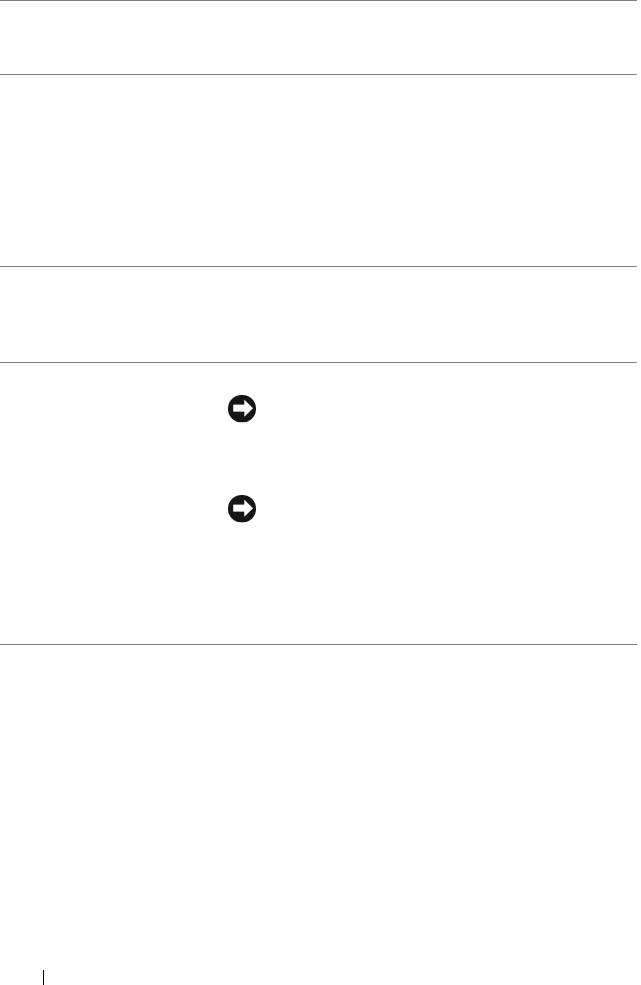
6 IEEE 1394-stik
Brug det valgfrie IEEE 1394-stik til
(valgfrit)
højhastighedsdataenheder som f.eks. digitale
videokameraer og eksterne lagerenheder.
7 USB 2.0-stik (2) Brug USB-stikkene på forsiden til enheder, som du
tilslutter lejlighedsvist, f.eks. flash-hukommelsesnøgler
eller kameraer, eller til USB-startenheder (du kan finde
flere oplysninger om start fra en USB-enhed under
"Systemopsætning" i Brugervejledningen).
BEMÆRK: Det anbefales, at du bruger USB-stikkene på
bagsiden til enheder, som normalt forbliver tilsluttet, f.eks.
printere og tastaturer.
8 Dell-mærke (kan
Drej Dell-mærket ved hjælp af plastichåndtaget på
drejes)
bagsiden af mærket, hvis du vil skifte fra opretstående
til liggende eller fra liggende til opretstående placering
af computeren.
9 tænd/sluk-knap Tryk på denne knap for at tænde computeren.
MEDDELELSE: For at undgå tab af data bør du
ikke bruge tænd/sluk-knappen til at slukke
computeren. Luk i stedet computeren via
operativsystemet.
MEDDELELSE: Hvis operativsystemet har ACPI
aktiveret, lukker en nedlukning operativsystemet, når
du trykker på tænd/sluk-knappen.
BEMÆRK: Tænd/sluk-knappen kan også bruges til at
"vække" systemet eller til at sætte det i energisparetilstand
(se "Strømstyring" i Brugervejledningen).
78 Lynreferenceguide
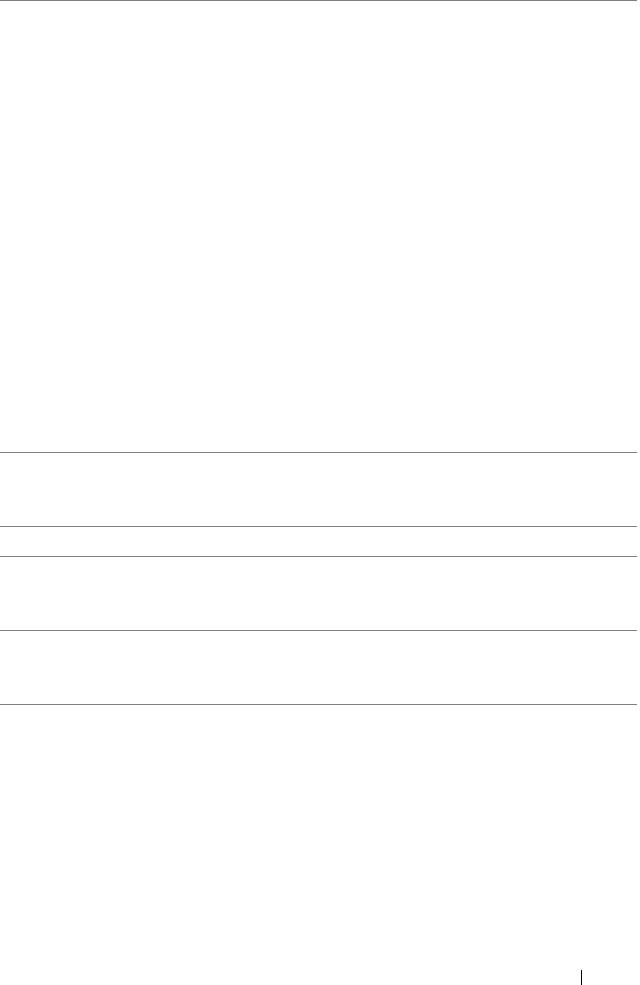
10 strømlampe Strømlampen tændes og blinker eller lyser konstant for
at angive forskellige tilstande:
• Lyser ikke – Computeren er slukket (S4, S5 eller
mekanisk slukning).
• Lyser grønt – Computeren er i normal driftstilstand.
• Blinker grønt – Computeren er i en energisparetilstand
(S1 eller S3).
• Blinker eller lyser gult - Se "Strømproblemer"
i
Brugervejledningen
.
Hvis du vil afslutte en energisparetilstand, skal du trykke på
tænd/sluk-knappen eller bruge tastaturet eller musen, hvis
det/den er konfigureret som vækningsenhed i Windows
Enhedshåndtering. Yderligere
oplysninger om
dvaletilstande og afslutning af en energisparetilstand
finder du i
Brugervejledningen
.
Du finder en beskrivelse af de diagnostiske lampekoder
til fejlfinding af problemer med computeren under
"Diagnosticeringslamper" på side 98.
11 mikrofonstik Brug mikrofonstikket til at tilslutte en personlig
computermikrofon til tale- eller musikinput i et lyd-
eller telefoniprogram.
12 hovedtelefonstik Brug hovedtelefonstikket til at tilslutte hovedtelefoner.
13 diagnosticerings-
Brug diagnosticeringslamperne som en hjælp til fejlfinding
lamper (4)
i forbindelse med problemer med computeren (se
"Diagnosticeringslamper" på side 98).
14 netværksforbindelsesl
Netværksforbindelseslampen lyser, når der er en god
ampe
forbindelse mellem et 10-Mbps, 100-Mbps eller
1000-Mbps (1-Gbps) netværk og computeren.
Lynreferenceguide 79
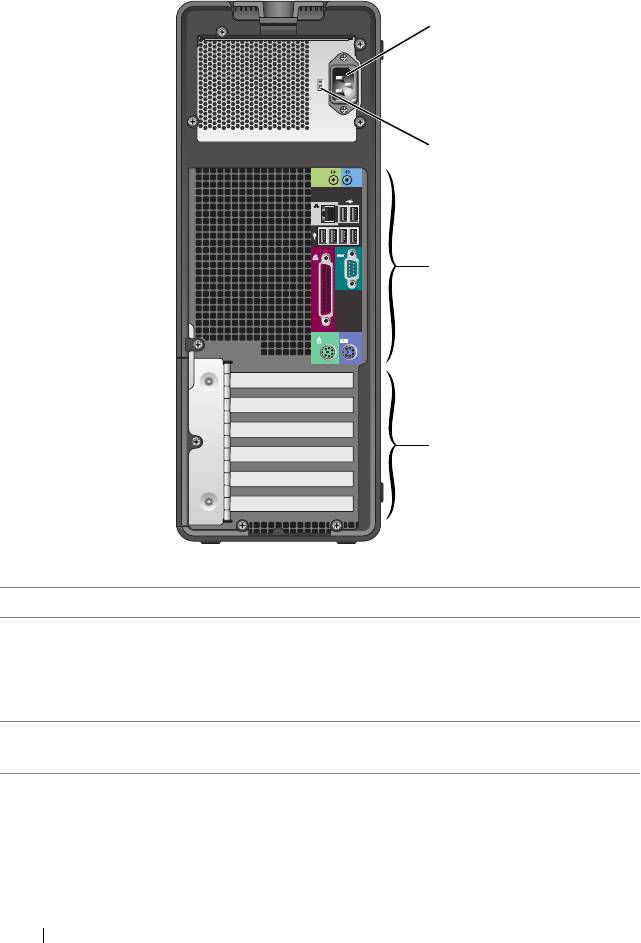
Set bagfra (opretstående)
1
2
3
4
1 strømstik Tilslut strømkablet.
2 spændingsvalg-
Du kan finde flere oplysninger i sikkerhedsinstruktionerne
kontakt
i Produktinformationsvejledningen.
BEMÆRK: Spændingsvalgkontakten findes kun på 375-W
strømforsyningen.
3 stik på bagpanelet Tilslut serielle enheder, USB-enheder og andre enheder til
det tilsvarende stik.
80 Lynreferenceguide

